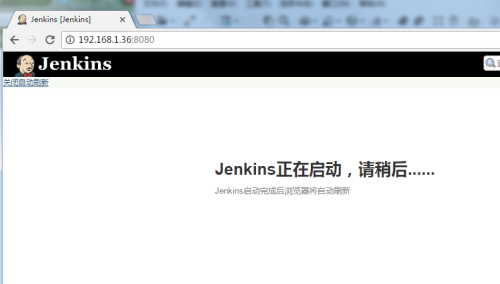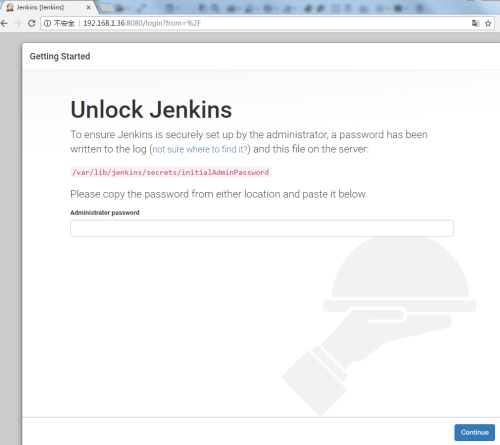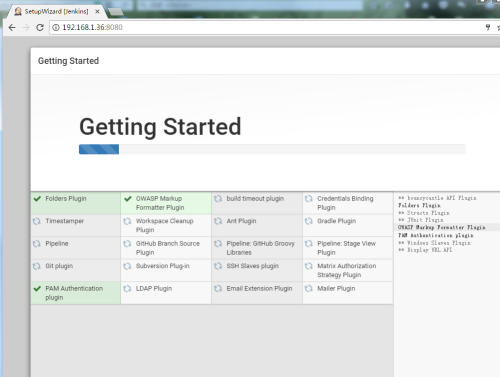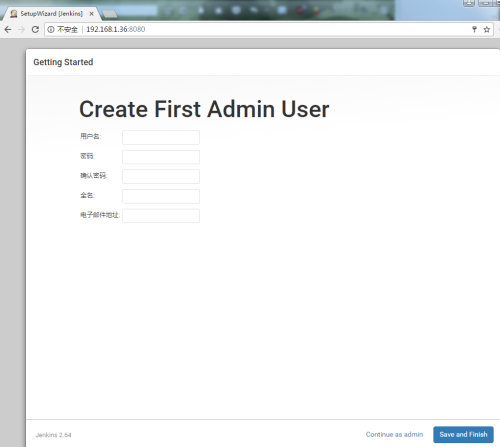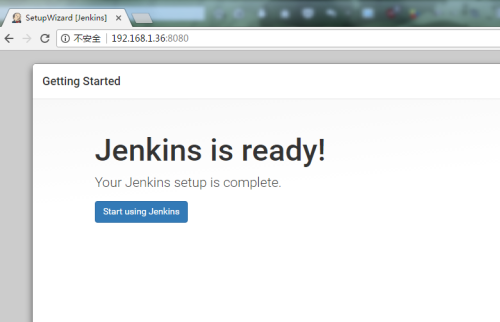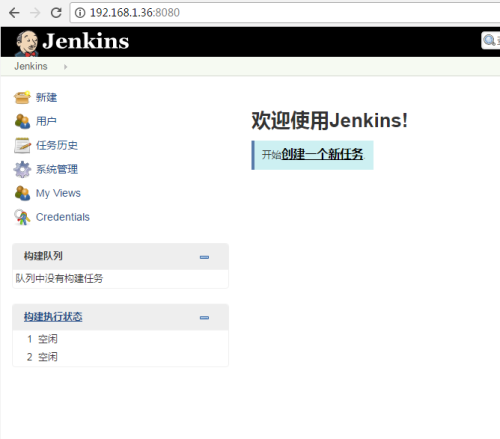Jenkins Linux环境下的简单搭建
Posted
tags:
篇首语:本文由小常识网(cha138.com)小编为大家整理,主要介绍了Jenkins Linux环境下的简单搭建相关的知识,希望对你有一定的参考价值。
(1)Jenkins Linux环境下的简单搭建
Jenkins是一个开源软件项目,旨在提供一个开放易用的软件平台,使软件的持续集成变成可能。
----百度百科
这是一款基于Java开发的工具。种种原因,最近刚开始接触,决定研究一下。Jenkins的搭建方法不止一种,一下就是个人总结的其中一种,文章内容比较浅显,不足之处,欢迎指正。
首先,所需要准备的工具JDK、Maven。资料上显示JDK版本最好高于1.7,并没有研究1.7以下版本,所谓“没有实际调研,就没有发言权”,在此就不做过多赘述了。
JDK下载地址应该不用说了,相信你肯定能搜到。
Maven下载地址 http://maven.apache.org/download.cgi
我的工具:
jdk-8u131-linux-x64.tar.gz
apache-maven-3.5.0-bin.tar.gz
环境:
[[email protected] ]# uname -a Linux node02.cn 2.6.32-642.el6.x86_64 #1 SMP Tue May 10 17:27:01 UTC 2016 x86_64 x86_64 x86_64 GNU/Linux [[email protected] jdk]# free -m total used free shared buffers cached Mem: 1861 511 1350 0 10 356 -/+ buffers/cache: 143 1717 Swap: 1023 0 1023 [[email protected] ]# [[email protected] ~]# service iptables stop iptables: Setting chains to policy ACCEPT: filter [ OK ] iptables: Flushing firewall rules: [ OK ] iptables: Unloading modules: [ OK ] [[email protected] ~]# setenforce 0 [[email protected] ~]#
一、配置JDK
[[email protected] jdk]# pwd /data/jdk [[email protected] jdk]# ls jdk-8u131-linux-x64.tar.gz
解压JDK安装包:
[[email protected] jdk]# tar zxvf jdk-8u131-linux-x64.tar.gz [[email protected] jdk]# ls jdk1.8.0_131 jdk-8u131-linux-x64.tar.gz [[email protected] jdk]# cd jdk1.8.0_131/ [[email protected] jdk1.8.0_131]# pwd /data/jdk/jdk1.8.0_131 [[email protected] jdk1.8.0_131]# ls bin db javafx-src.zip lib man release THIRDPARTYLICENSEREADME-JAVAFX.txt COPYRIGHT include jre LICENSE README.html src.zip THIRDPARTYLICENSEREADME.txt [[email protected] jdk1.8.0_131]#
创建环境变量文件:(为了方便维护,在下创建某个应用的环境变量文件)
[[email protected] jdk1.8.0_131]# vim /etc/profile.d/java-jdk.sh [[email protected] jdk1.8.0_131]# cat !$ cat /etc/profile.d/java-jdk.sh export JAVA_HOME=/data/jdk/jdk1.8.0_131 export PATH=$JAVA_HOME/bin:$PATH export CLASSPATH=.:$JAVA_HOME/lib/dt.jar:$JAVA_HOME/lib/tools.jar
保存退出后,用source生效一下:
[[email protected] jdk1.8.0_131]# source !$ source /etc/profile.d/java-jdk.sh
测试JAVA环境:
[[email protected] jdk1.8.0_131]# java -version java version "1.8.0_131" Java(TM) SE Runtime Environment (build 1.8.0_131-b11) Java HotSpot(TM) 64-Bit Server VM (build 25.131-b11, mixed mode) [[email protected] jdk1.8.0_131]#
二、配置Maven
[[email protected] maven]# pwd /data/maven [[email protected] maven]# ls apache-maven-3.5.0-bin.tar.gz
解压:
[[email protected] maven]# tar zxvf apache-maven-3.5.0-bin.tar.gz ^C [[email protected] maven]# ls apache-maven-3.5.0 apache-maven-3.5.0-bin.tar.gz [[email protected] maven]# cd apache-maven-3.5.0 [[email protected] apache-maven-3.5.0]# ls bin boot conf lib LICENSE NOTICE README.txt
配置并生效环境变量:
[[email protected] apache-maven-3.5.0]# vim /etc/profile.d/maven.sh [[email protected] apache-maven-3.5.0]# source !$ source /etc/profile.d/maven.sh [[email protected] apache-maven-3.5.0]# cat /etc/profile.d/maven.sh export MAVEN_HOME=/data/maven/apache-maven-3.5.0 export PATH=$MAVEN_HOME/bin:$PATH [[email protected] apache-maven-3.5.0]#
测试:
[[email protected] apache-maven-3.5.0]# mvn -v Apache Maven 3.5.0 (ff8f5e7444045639af65f6095c62210b5713f426; 2017-04-04T03:39:06+08:00) Maven home: /data/maven/apache-maven-3.5.0 Java version: 1.8.0_131, vendor: Oracle Corporation Java home: /data/jdk/jdk1.8.0_131/jre Default locale: en_US, platform encoding: UTF-8 OS name: "linux", version: "2.6.32-642.el6.x86_64", arch: "amd64", family: "unix" [[email protected] apache-maven-3.5.0]#
配置成功!
三、安装Jenkins:
[[email protected] ~]# wget -O /etc/yum.repos.d/jenkins.repo http://pkg.jenkins-ci.org/redhat/jenkins.repo [[email protected] ~]# rpm --import http://pkg.jenkins-ci.org/redhat/jenkins-ci.org.key [[email protected] ~]# yum clean all [[email protected] ~]# yum install jenkins [[email protected] ~]#
配置Jenkins:
修改Jenkins的配置文件
[[email protected] ~]# vim /etc/sysconfig/jenkins #默认端口是8080 53 # Port Jenkins is listening on. 54 # Set to -1 to disable 55 # 56 JENKINS_PORT="8080" 57 58 ## Type: string 59 ## Default: "" 60 ## ServiceRestart: jenkins 61 # 62 # IP address Jenkins listens on for HTTP requests. 63 # Default is all interfaces (0.0.0.0). 64 # 65 JENKINS_LISTEN_ADDRESS="" .
修改Jenkins的服务脚本
[[email protected] ~]# vim /etc/init.d/jenkins . 64 # Search usable Java as /usr/bin/java might not point to minimal version required by Jenkins. 65 # see http://www.nabble.com/guinea-pigs-wanted-----Hudson-RPM-for-RedHat-Linux-td25673707.html 66 candidates=" 67 /etc/alternatives/java 68 /usr/lib/jvm/java-1.8.0/bin/java 69 /usr/lib/jvm/jre-1.8.0/bin/java 70 /usr/lib/jvm/java-1.7.0/bin/java 71 /usr/lib/jvm/jre-1.7.0/bin/java 72 /usr/bin/java 73 /data/jdk/jdk1.8.0_131/bin/java #添加内容--指定你的JAVA所在路径 74 " 75 for candidate in $candidates 76 do 77 [ -x "$JENKINS_JAVA_CMD" ] && break 78 JENKINS_JAVA_CMD="$candidate" .
启动Jenkins服务:
[[email protected] ~]# service jenkins start Starting Jenkins [ OK ] [[email protected] ~]#
访问测试一下吧:
开始界面提示密码生成位置:
[[email protected] ~]# cat /var/lib/jenkins/secrets/initialAdminPassword
粘贴到输入框内即可
接下来,选择建议插件安装:
开始安装插件:
安装完成后,会提示创建用户:
欢迎界面:
接下来就可以创建任务了:
本文出自 “zqsbg” 博客,请务必保留此出处http://zqsbg.blog.51cto.com/11471572/1934314
以上是关于Jenkins Linux环境下的简单搭建的主要内容,如果未能解决你的问题,请参考以下文章
Linux下的Jenkins+Tomcat+Maven+Git+Shell环境的搭建使用(jenkins自动化部署)
LinuxUbuntu下JDK+Tomcat+Jenkins环境搭建